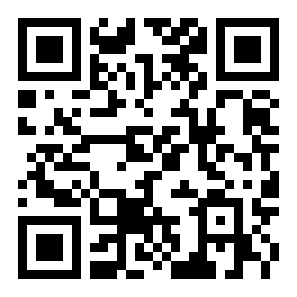小米13色彩生动模式设置教程
来源:全查网
更新时间:2023-03-13 15:27:57
文章导读:小米13生动模式在哪打开?很多朋友喜欢在使用手机的时候选择更加饱和的屏幕色调,在小米13中支持多种屏幕色彩模式,想要让颜色更饱和可以设置生动模式,具体操作方法下面就来一起看看吧!小米13色彩生动模式设置教程1用户解锁小米手机,接着点击桌面上的设置图标,将会进入到设置上,这时用户选择其中的显示选项2页面发生切换,在打开的显示页面中,用户直接点击位于底部的色彩风格选项来进行设置3最后进入到色彩风格页面中,会显示出色彩和色

小米13生动模式在哪打开
很多朋友喜欢在使用手机的时候选择更加饱和的屏幕色调,在小米13中支持多种屏幕色彩模式,想要让颜色更饱和可以设置生动模式,具体操作方法下面就来一起看看吧!
小米13色彩生动模式设置教程
1.用户解锁小米手机,接着点击桌面上的设置图标,将会进入到设置上,这时用户选择其中的显示选项

2.页面发生切换,在打开的显示页面中,用户直接点击位于底部的色彩风格选项来进行设置

3.最后进入到色彩风格页面中,会显示出色彩和色温板块,用户在色彩板块中勾选生动选项就可以了

以上就是小米13色彩生动模式设置教程的全部内容了,全查游戏站为您提供最好用的软件教程,为您带来最新的手机资讯!
以上内容是小编网络整理的关于小米13生动模式在哪打开的相关攻略内容,如果不妥之处清及时联系我们。想了解更多最新的关于《》的攻略、资讯等内容,请多多关注全查网
关键词: